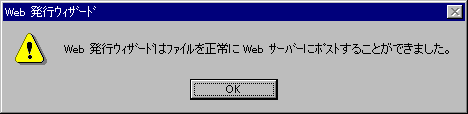会員サポート:設定方法・サービス仕様
FTP( ファイル転送)
Microsoft社の「Web発行ウィザード」の使用方法
環境設定をする
すでに、設定作業がお済みの場合は必要ありませんので「接続」からはじめてください。
- Web発行ウィザードのアイコンをクリックしWeb発行ウィザードを起動します
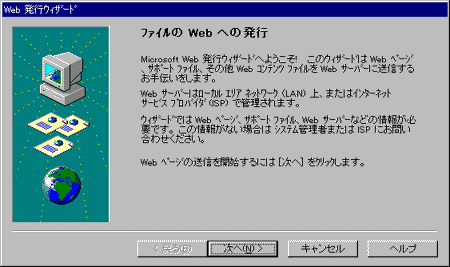
- 接続用の設定を作ります。転送するファイルまたはフォルダを選んでください。
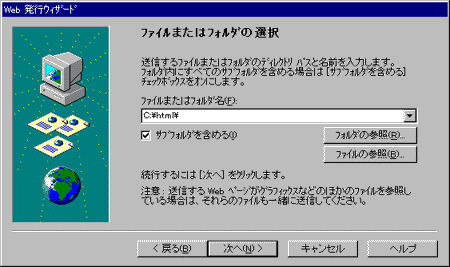
- Webサーバの選択をします。「新規」ボタンをクリックします。
- Webサーバ名は任意(hi-ho等)で入力してください。「詳細設定」ボタンを押します。
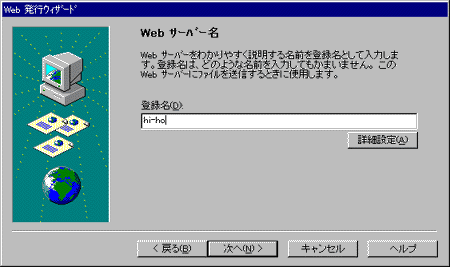
- サービスの選択は「FTP」を選択してください。「次へ」ボタンを押します。
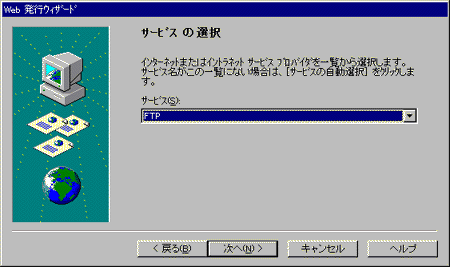
- URLまたはインターネットアドレスは以下のように入力してください。
URLまたはインターネットアドレス: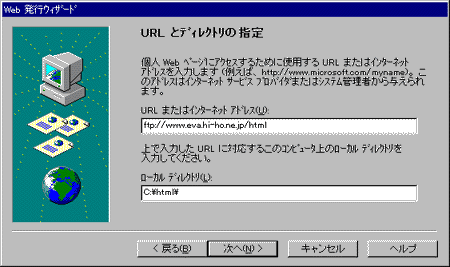
ftp://ご利用されるWWWサーバ名(例 www.hi-ho.ne.jp) /転送先ディレクトリ名(例html) - 「次へ」ボタンをクリックしてください。その後「完了」ボタンを押すとサーバに接続が始まります。
〜「接続・アップロード」の(3)へ〜
(次回からは、環境設定の必要はありませんので「接続する」からはじめてください。)
- ホスト アドレスの入力について
Webアドレス(URL)がhttp://www.eva.hi-ho.ne.jp/hiho-haiho の場合、www.eva.hi-ho.ne.jpと入力してください。
接続・アップロード
- Web発行ウィザードのアイコンをクリックしWeb発行ウィザードを起動します。
- Webサーバの選択をします。次へボタンを押します。
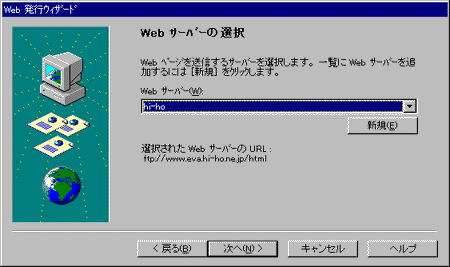
- 完了ボタンを押します。
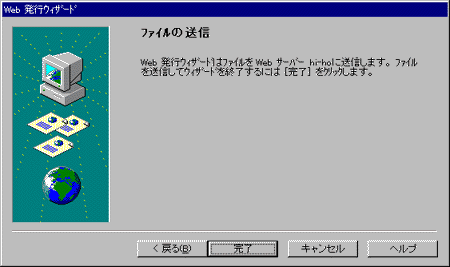
- サーバに接続するとユーザー名とパスワードを入力するダイアログボックスが表示されます。
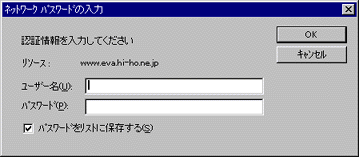
ユーザー名: メールアカウント名
※ 但し、Webアドレス(URL)を変更された方は、メールアカウントではなくURL変更部分がユーザー名となります。
[例] http://www.eva.hi-ho.ne.jp/hiho-haiho の場合、ユーザーIDはhiho-haihoです。パスワード: メールパスワード
※ Web(FTP)パスワードを変更した方は、変更後のパスワードを入力ください。 - 送信が完了するとメッセージが表示されます。おめでとうございます。